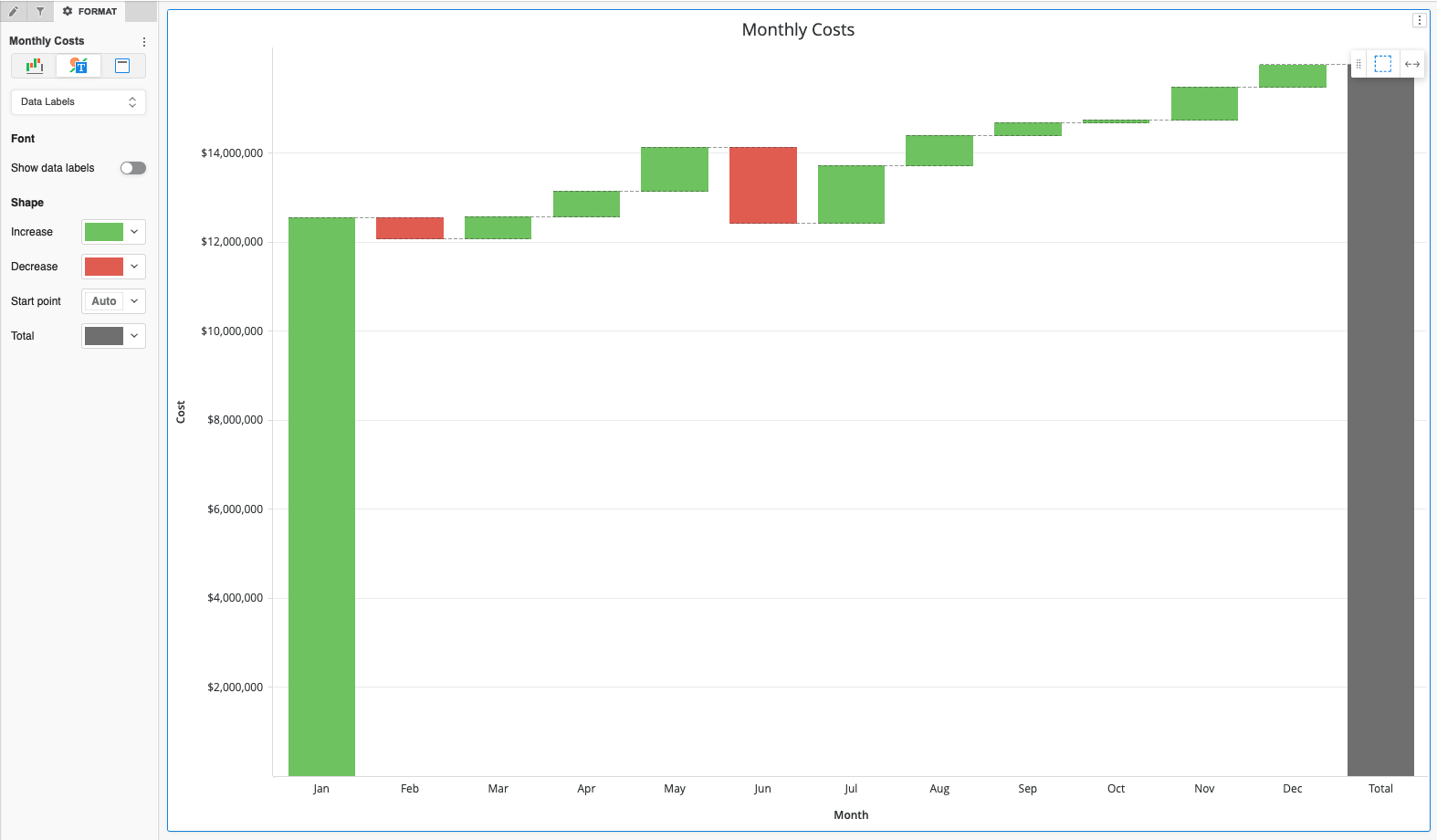Version 2021
ウォーターフォール グラフの作成
ウォーターフォール グラフを使用すると、順次導入されるプラスとマイナスの値の累積効果を視覚化できます。列と色では、プラスとマイナスの中間値の連続によって、初期値がどのような影響をされるかを示すことができます。例を表示するには、ここをクリックします。
MicroStrategy 10.11 からバージョン 2020 で構築されたウォーターフォール グラフを変換するには:
- [書式設定] パネルの [ウォーターフォール オプション] セクションで、計算モードを [相違を表示] に変更します。
- 別のビジュアリゼーション タイプに切り替えてから、[ウォーターフォール グラフ] タイプをもう一度選択します。
- [合計を表示] 計算モードに戻すことを選択した場合でも、最新のバージョンは保持されます。
- ドシエを開きます。
- 最上部のツールバーで、[ビジュアリゼーションを挿入]
 をクリックします。
をクリックします。 -
[その他] > [ウォーターフォール]
 を選択します。
を選択します。 - [データセット] パネルで、アトリビュートとメトリックをダブルクリックし、ビジュアリゼーションに追加します。ウォーターフォール グラフでは、アトリビュートとメトリックが少なくとも 1 つずつ必要です。
- [書式設定] パネルで、最初のドロップダウンから [ウォーターフォールのオプション] を選択すると、ウォーターフォール グラフに特化した書式設定オプションを修正できます。
-
始点を静的に色付けするか、動的に (増加または減少ごとに) 色付けするかを選択します。[書式] パネルの [テキストとフォーム] タブの [始点] で [自動] を選択します。[リセット]
 ボタンでいつでも静的な色に戻すことができます。
ボタンでいつでも静的な色に戻すことができます。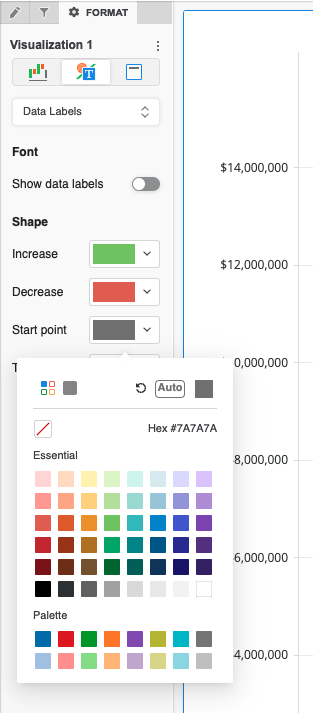
ウォーターフォール グラフの例